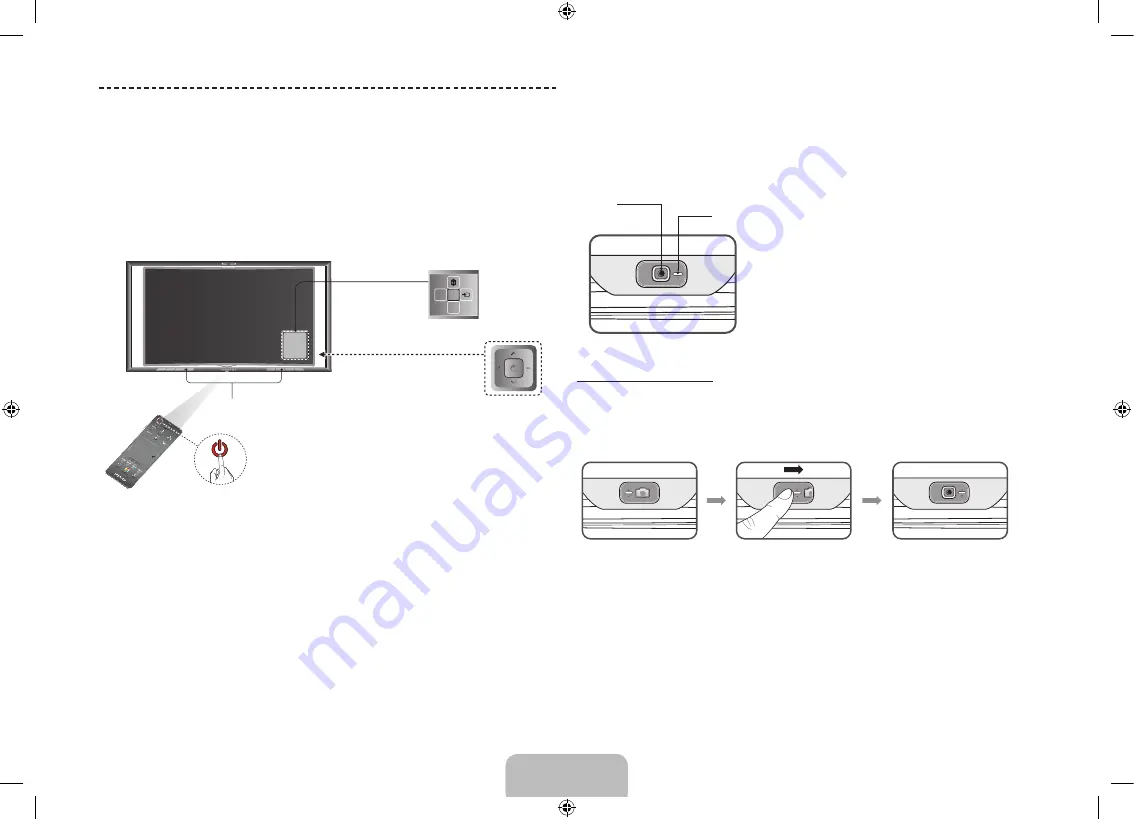
Mise sous tension du téléviseur
Mettez le téléviseur sous tension à l'aide de la touche
P
de la télécommande Smart Touch
Control ou du panneau.
✎
La première fois que vous mettez le téléviseur sous tension, il lance immédiatement la
configuration initiale.
✎
La couleur et la forme du produit peuvent varier en fonction du modèle.
m
R
P
Haut-parleurs
Ouvrez Smart Hub.
Mettez le téléviseur hors tension.
Sélectionnez
une source.
Ouvrez le menu.
Télécommande du téléviseur
Le manche de commande se
trouve dans le coin inférieur
gauche à l'arrière du téléviseur.
Télécaméra intégrée
Ce téléviseur est doté d'une caméra et d'un microphones intégrés qui peuvent être utilisée
pour les fonctions Commande gestuelle, Reconnaissance vocale et Reconnaissance faciale.
Vous pouvez également régler l'angle de visionnement de la caméra au moyen du bouton.
Lentille
Bouton pour le réglage de l'angle de la caméra
Déployer la télécaméra
Pour pouvoir utiliser la télécaméra, vous devez d'abord la déployer. Pour déployer la caméra
du téléviseur, appuyez sur le couvercle de la caméra situé sur la barre d'ajustement de
l'angle, tel qu'indiqué sur le diagramme.
Français - 12
Français - 13
[S9C-ZC]BN68-05356C-03L02.indb 12
2013-10-30 �� 5:02:13
Summary of Contents for S9C
Page 6: ...One Connect Front English 6 S9C ZC BN68 05356C 03L02 indb 6 2013 10 30 5 01 43 ...
Page 33: ...This page is intentionally left blank S9C ZC BN68 05356C 03L02 indb 33 2013 10 30 5 02 01 ...
Page 34: ...This page is intentionally left blank S9C ZC BN68 05356C 03L02 indb 34 2013 10 30 5 02 01 ...
Page 40: ...Côté de One Connect Français 6 S9C ZC BN68 05356C 03L02 indb 6 2013 10 30 5 02 08 ...
Page 67: ...This page is intentionally left blank S9C ZC BN68 05356C 03L02 indb 33 2013 10 30 5 02 24 ...
Page 68: ...This page is intentionally left blank S9C ZC BN68 05356C 03L02 indb 34 2013 10 30 5 02 24 ...
















































